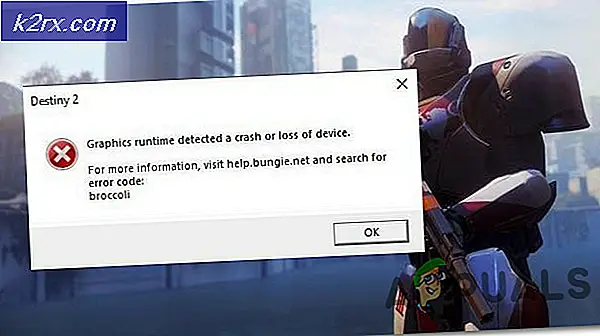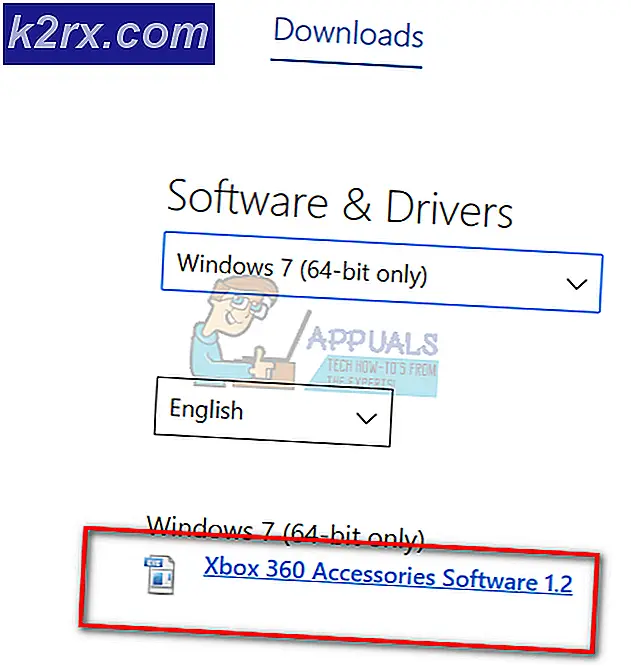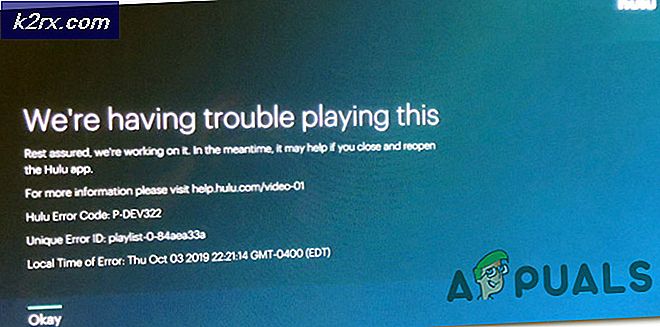Cara Memulai Mengembangkan Aplikasi Android di Visual Studio 2017
Penggemar Android, terutama programmer, tahu bahwa tidak ada kekurangan perangkat lunak untuk membuat aplikasi Android - apakah itu Android Studio, alat untuk membuat aplikasi hibrida seperti PhoneGap, atau tidak ada pengalaman pengkodean yang diperlukan pengembang aplikasi WYSIWYG seperti Tiggzi. Karena Android adalah sumber terbuka, OS berbasis Linux, beberapa mungkin tidak menyadari bahwa Microsoft Visual Studio telah memiliki dukungan pengembangan Android untuk beberapa waktu - tetapi baru sekarang Microsoft mulai menjadi lebih vokal tentang hal itu.
Serangkaian pembaruan ke Visual Studio hanya dalam beberapa minggu terakhir telah menambahkan kompatibilitas Linux dan Mac - dan Microsoft juga meluncurkan Xamarin Live, alat untuk menguji dan men-debug aplikasi Android tanpa emulator . Ini bisa menjadi lompatan besar bagi pengembang Android berbasis Windows.
Dibandingkan dengan IDE lain (lingkungan pengembangan terintegrasi), Visual Studio memiliki pro dan kontra sendiri. Visual Studio menawarkan dukungan pengembangan lintas platform yang luar biasa untuk programmer C ++, dan menjadi IDE Windows asli, tentu saja kurang merepotkan bagi penggemar non-Linux untuk bangkit dan berlari. Kekurangannya adalah kelebihan GUID, dan debugging yang lebih lambat dibandingkan dengan IDE lain. Tetapi jika Anda tertarik untuk mengembangkan aplikasi intensif CPU di C ++, Visual Studio adalah IDE yang layak harganya.
Cara Menginstal Visual Studio di Windows
Persyaratan:
Visual Studio 2017
Xamarin Live [Opsional]
Unduh paket pemasang Visual Studio dan saat Anda meluncurkannya, Anda akan ditanya komponen mana yang ingin Anda instal. Untuk pengembangan Android, lihat di bawah Beban Kerja dan pilih Pengembangan seluler dengan C ++, lalu pilih pengembangan Android .
Visual Studio akan menginstal editor Visual Studio, C ++ debugger, berbagai alat pembuat Android, kompiler, dan beberapa sumber daya lain yang diperlukan. Anda juga dapat menginstalasi Google Android Emulator dari dalam penginstal Visual Studio, tetapi Xamarin Live layak dipertimbangkan - ini adalah aplikasi yang berjalan di ponsel Android Anda, dan dapat menghubungkan ke sumber daya Visual Studio Anda untuk memungkinkan pratinjau langsung dan debugging Visual Anda Aplikasi studio langsung di ponsel Android Anda.
Pengembangan Android C ++ dengan Visual Studio
Jalankan editor Visual Studio dan arahkan ke File > New > Project > Visual C ++ > Cross Platform > Android . Berikan nama pada aplikasi Anda dan tekan OK .
TIP PRO: Jika masalahnya ada pada komputer Anda atau laptop / notebook, Anda harus mencoba menggunakan Perangkat Lunak Reimage Plus yang dapat memindai repositori dan mengganti file yang rusak dan hilang. Ini berfungsi dalam banyak kasus, di mana masalah ini berasal karena sistem yang rusak. Anda dapat mengunduh Reimage Plus dengan Mengklik di SiniDari sini Anda dapat memilih template yang ingin Anda kerjakan - ada banyak dari mereka untuk dipilih, tetapi sebagian besar aplikasi grafis intensif akan menggunakan template Aplikasi Aktivitas-Native (Android) .
Anda akan disajikan dengan menu Solusi Explorer - ada dua proyek yang tersedia di sini, yaitu:
MyAndroidApp.NativeActivity - Ini berisi semua referensi dan kode lem yang Anda butuhkan untuk menjalankan aplikasi Anda sebagai aktivitas Android asli.
MyAndroidApp.Packaging - Ini berisi AndroidManifest.xml dan build.xml, dan akan mengemas aplikasi Anda ke dalam file .apk untuk dipasang di perangkat Android.
Saya tidak akan memandu Anda melalui pengkodean aplikasi, tetapi setelah Anda membuat proyek, Anda dapat menavigasi ke menu Platform Solusi dan memilih arsitektur perangkat yang Anda kompilasi, lalu tekan F5 untuk menjalankan aplikasi di emulator Anda telah tersambung ke Visual Studio, atau mengirimkannya ke Xamarin Live di perangkat Anda untuk melakukan pratinjau dan debugging di sana.
Editing dan Debugging Java Code
Jika Anda bertujuan untuk aplikasi berbasis Java, bukan C ++, Anda memerlukan Visual Studio Java Language Service untuk Android - ini akan memungkinkan editor teks yang mewarnai string Java Anda. Setelah selesai mengedit kode Java Anda, Anda dapat masuk ke menu debug Visual Studio dan pilih Java Only dari menu Debug Type.
Menghubungkan Xamarin Langsung ke Visual Studio
Jika Anda lebih suka melihat dan mendebug aplikasi langsung di ponsel Android Anda daripada emulator, Xamarin Live adalah untuk Anda.
Pertama Anda perlu menginstal aplikasi Xamarin Live dari Google Play ke perangkat Android Anda. Kemudian ambil Updater Xamarin untuk Visual Studio 2017 dan instal di PC Anda.
Sekarang Anda harus membuat aplikasi Android Anda sebagai proyek Xamarin, dan Anda akan diminta untuk memasangkan perangkat Anda melalui barcode QR di layar Anda.
Saat Anda ingin mengirim aplikasi ke Xamarin Live untuk diuji di perangkat Anda, cukup pilih tombol Run dari dalam Visual Studio dan pilih salah satu opsi berikut:
Mulai Tanpa Debug: Ini memungkinkan Anda mengedit aplikasi langsung di perangkat Anda, dan aplikasi akan dimulai ulang setiap kali perubahan kode dibuat dan disimpan.
Mulai Debugging: Ini memungkinkan Anda untuk memeriksa variabel dan titik-titik aplikasi Anda, tetapi kode tidak dapat diedit.
Live Run Current View: Di sini Anda dapat mengedit aplikasi di dalam Visual Studio dan melihat perubahan aplikasi di layar komputer Anda. Pada dasarnya ini mengalir ke jendela aplikasi Xamarin Live ke desktop Anda.
Itu semua untuk panduan ini! Pendek memegang tangan Anda dan berjalan Anda melalui coding aplikasi, tidak ada banyak yang bisa ditambahkan. Anda mungkin tertarik dengan topik-topik Appuals berikut ini:
Cara Membuat Aplikasi Android Dasar di Phonegap
Cara Membuat ROM Khusus dari Proyek Open Source Android | Pt. 2
TIP PRO: Jika masalahnya ada pada komputer Anda atau laptop / notebook, Anda harus mencoba menggunakan Perangkat Lunak Reimage Plus yang dapat memindai repositori dan mengganti file yang rusak dan hilang. Ini berfungsi dalam banyak kasus, di mana masalah ini berasal karena sistem yang rusak. Anda dapat mengunduh Reimage Plus dengan Mengklik di Sini